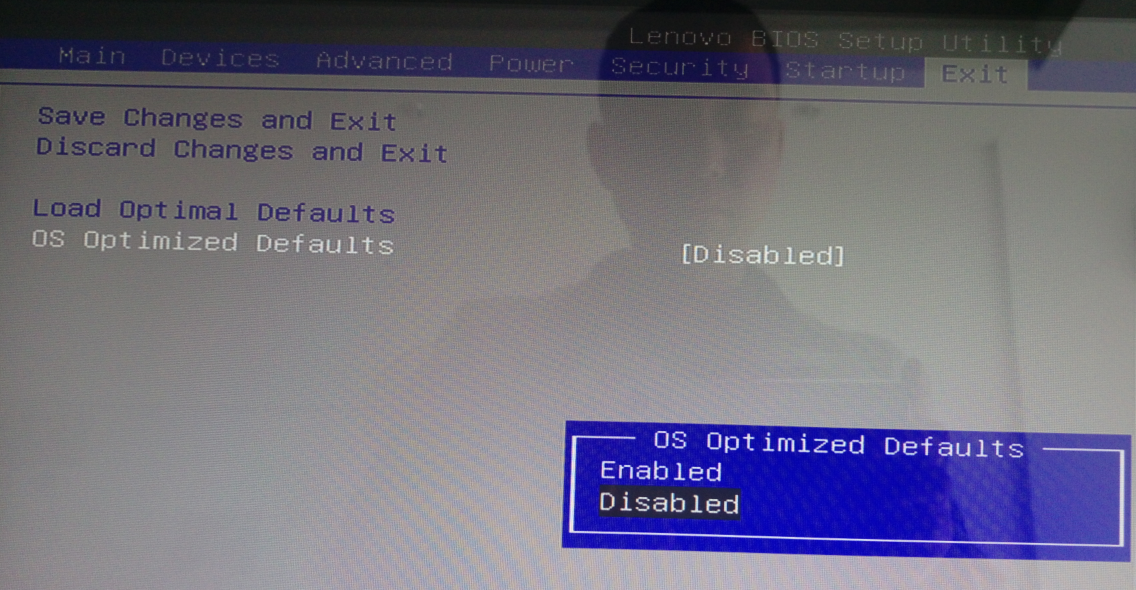Hackintosh 黑苹果安装 基于Thinkpad x201(i5-560M,集显) Legacy Boot Mode安装macOS 10.14 Mojave
一、准备工作
-
- 、启动U盘制作(在Mac或者Mac虚拟机上制作,我在windows上制作的启动盘都失败了,不知道是什么原因)
- 找一个16G 空U盘,制作启动盘会格式化U盘,如有重要资料请先备份
- 打开mac上的磁盘工具
- 、启动U盘制作(在Mac或者Mac虚拟机上制作,我在windows上制作的启动盘都失败了,不知道是什么原因)
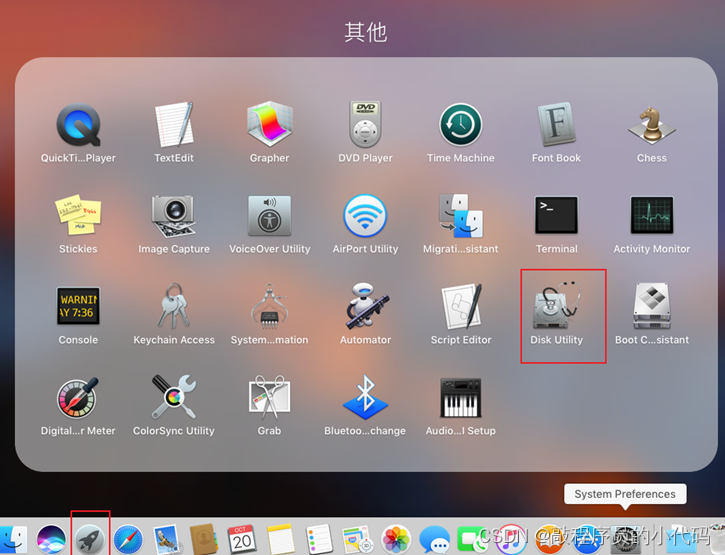
3.选中自己的U盘,点抹掉(Erase),给U盘一个名字,后面有用
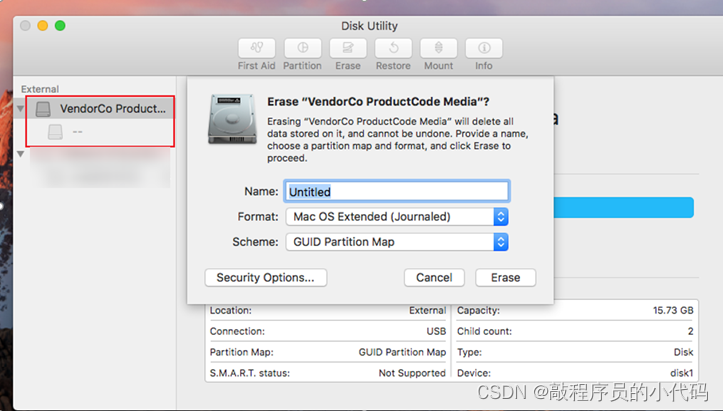
4.格式:Mac OS扩展(日志式)
方案:GUID分区图
然后点击抹掉(Erase)
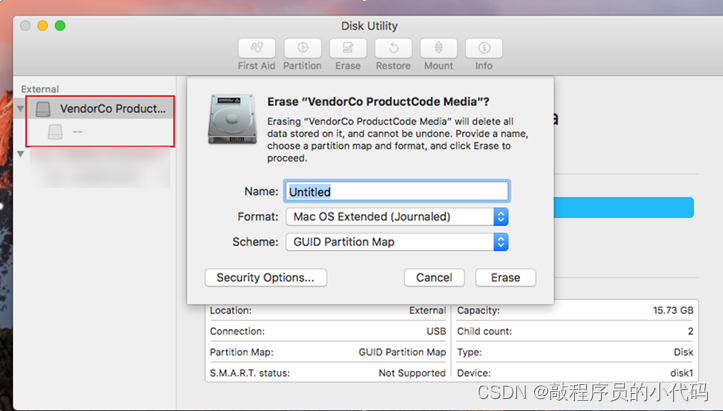
5.等待磁盘工具抹除成功,如下图。

6.网站下载Mojave下载和刻录工具: http://dosdude1.com/mojave/
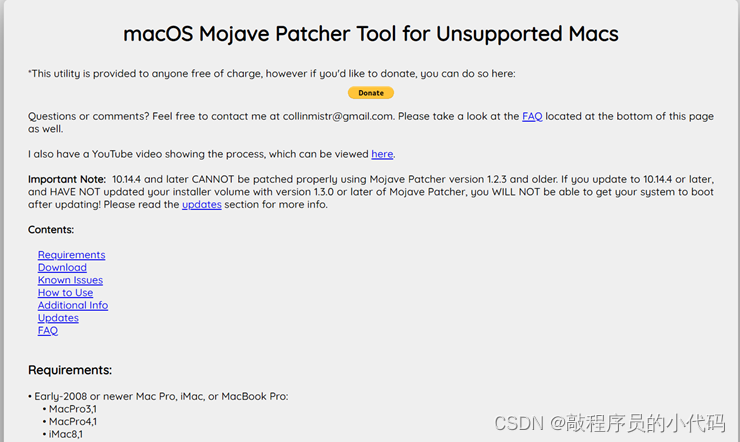
7.往下拉,点击Mirror下载Mac OS Mojave Patcher.dmg 文件,网站有教程,可以跟着做

8.下载到mac后,双击打开,工具栏会出现如下所示Tools,点击Download macOS Mojave下载Mojave镜像

9.镜像下载会提示大约5G大小,下载完成后会有是否现在刻录选项(我没有截图),如果你的U盘插着,可以制作。没有的话插上选中你的U盘点下面的Start Operation.. 也可以制作。
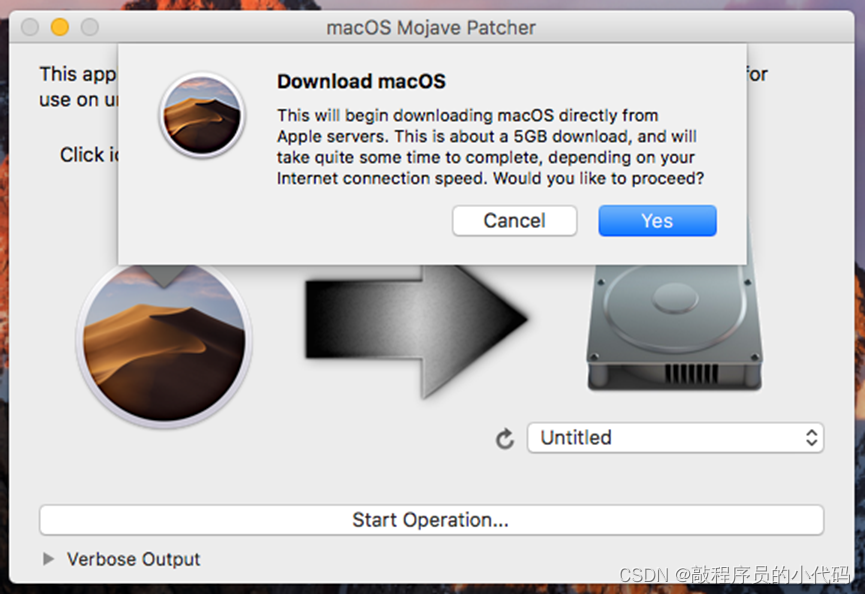
10.如果上面的工具没有制作成功U盘(比如我就一直制作不成功),可以用下面终端模式。
启动-终端。

11.在此之前,把下载好的安装镜像先拖到 应用 里面(找到下载位置,左键按住拖进去就行)
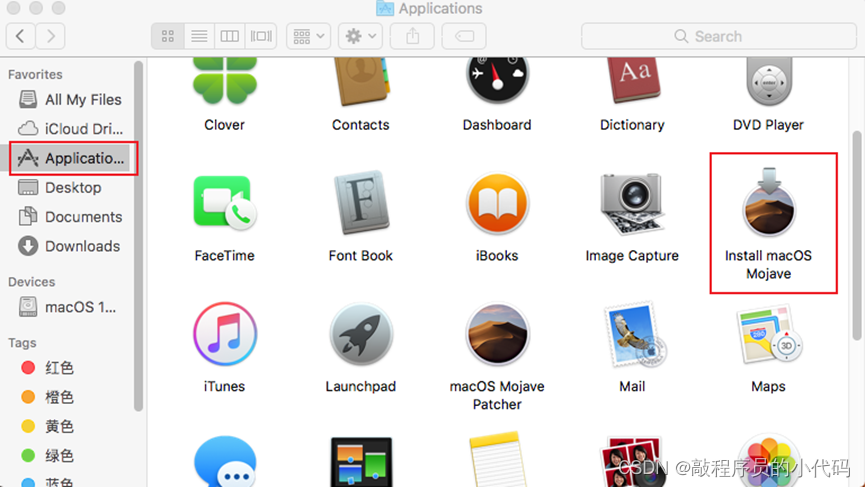
12. 输入下面的命令,根据提示操作。
Sudo /Applications/Install\macOS\Mojave.app/Contents/Resources/createinstallmedia -–volume /Volumes/USB/
直接复制命令就行,需要注意的就是下图中U盘的名称


13.输入密码
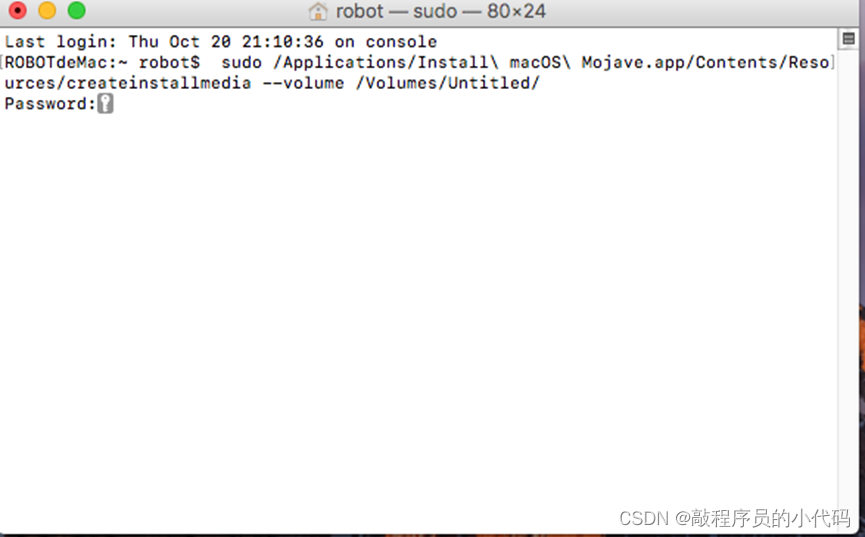
14按Y继续
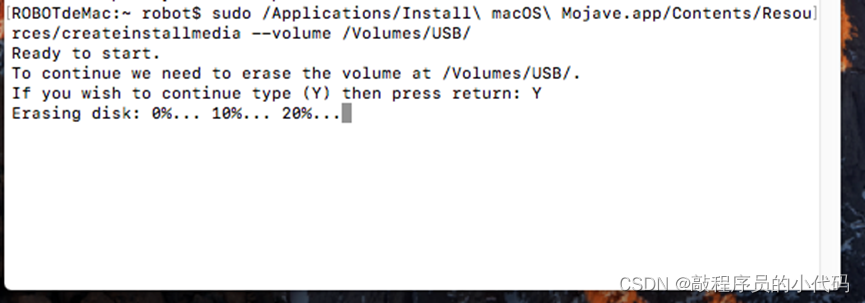
15.等到到100%

16.出现下图就代表镜像已经刻录到U盘中
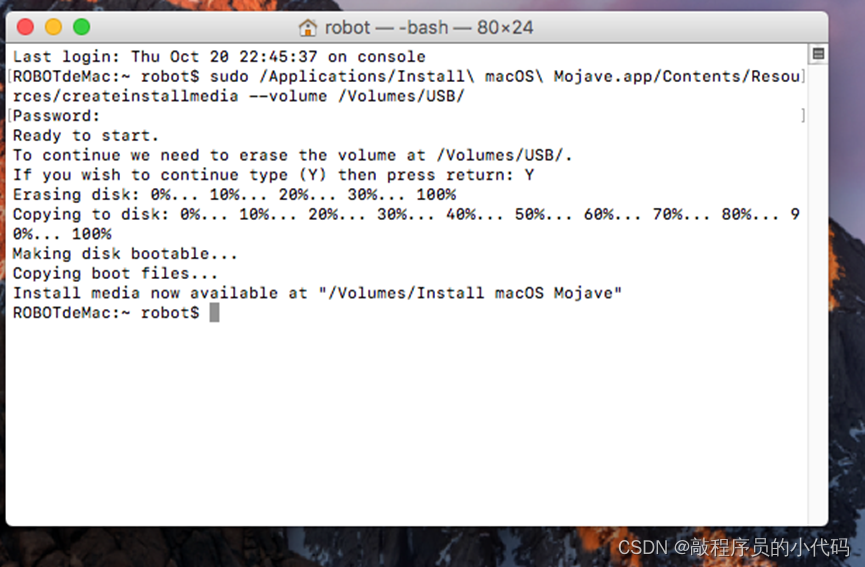
17.镜像刻录完成后就可以写入Boot了。使用的工具是UniBeast。下载地址:https://www.tonymacx86.com/resources/categories/tonymacx86-downloads.3/
安装哪个版本的macOS就选择哪个
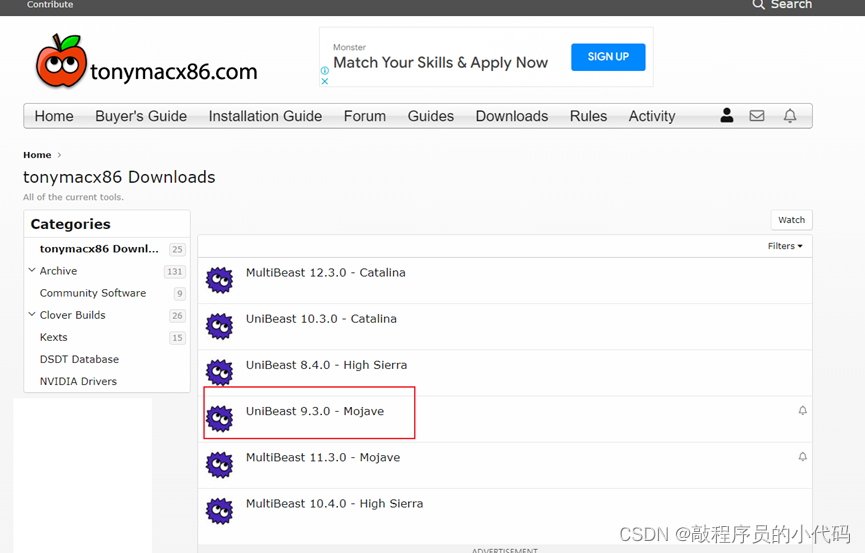
18.下载完成后运行,注意:mac中要在英文下运行。可以在系统偏好设置-语言和地区中添加英文作为首选项
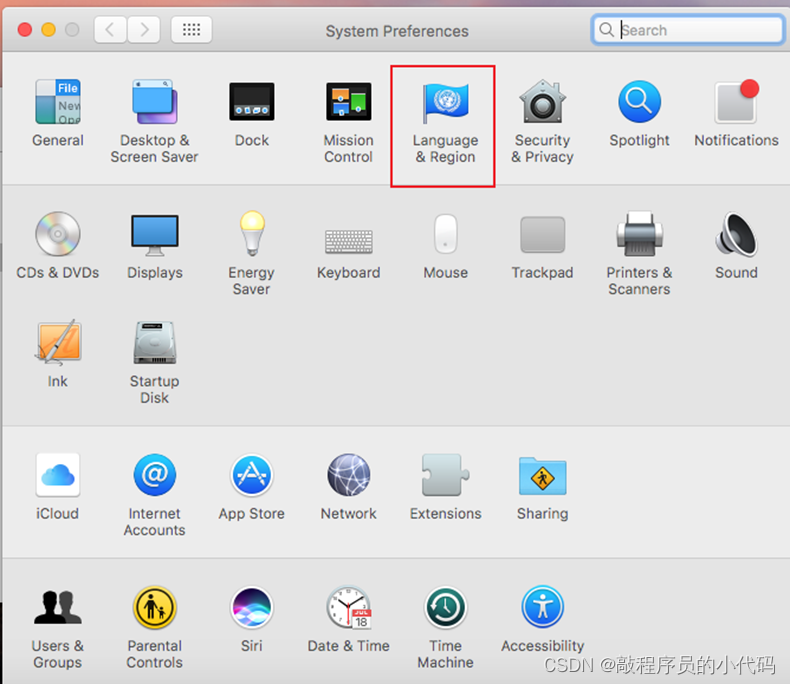
19.运行后点Countinue 到下面一步
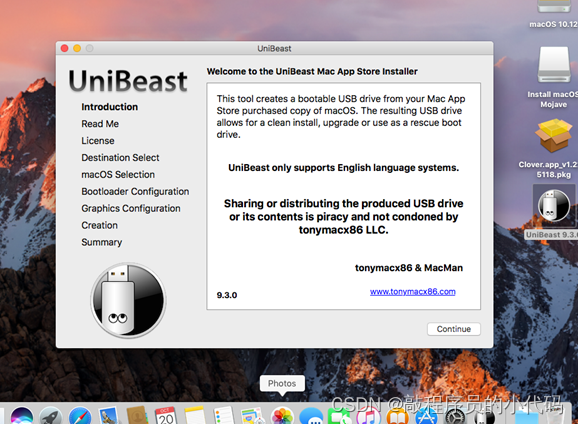
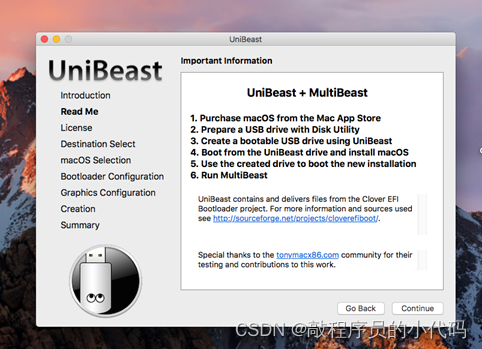
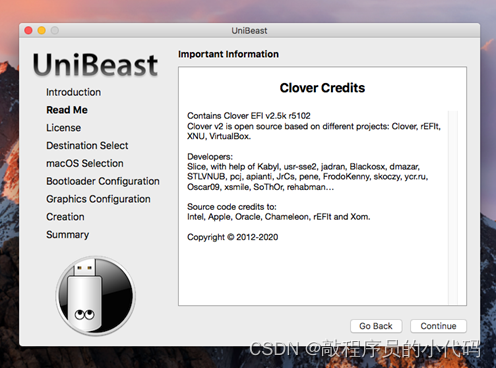
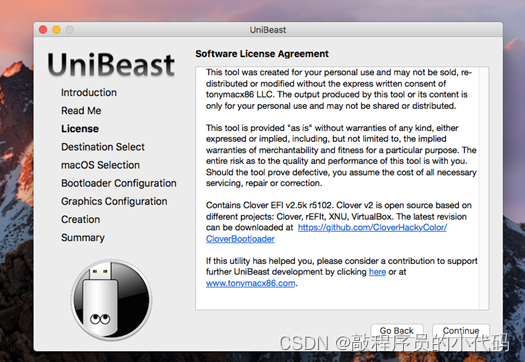
20.一路Continue到这个界面,选中你之前刻录好的U盘,Continue
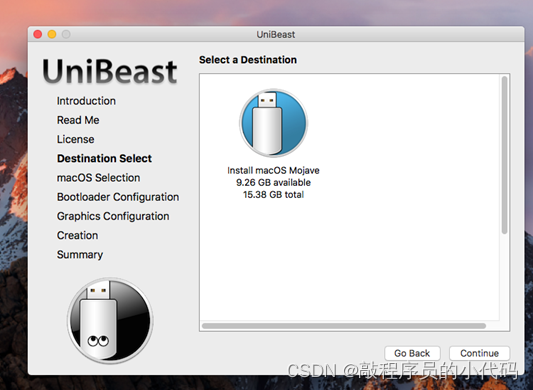
21.点击Mojave,然后Continue
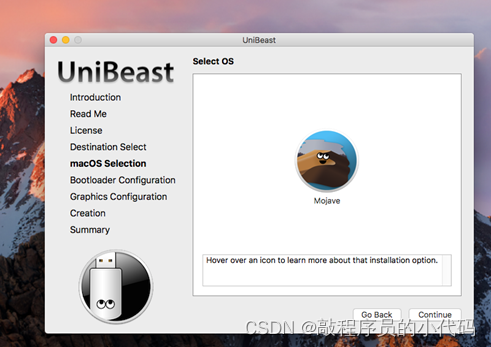
22.X201 BIOS中没有UEFI启动选项,所以我选择的是Legacy模式
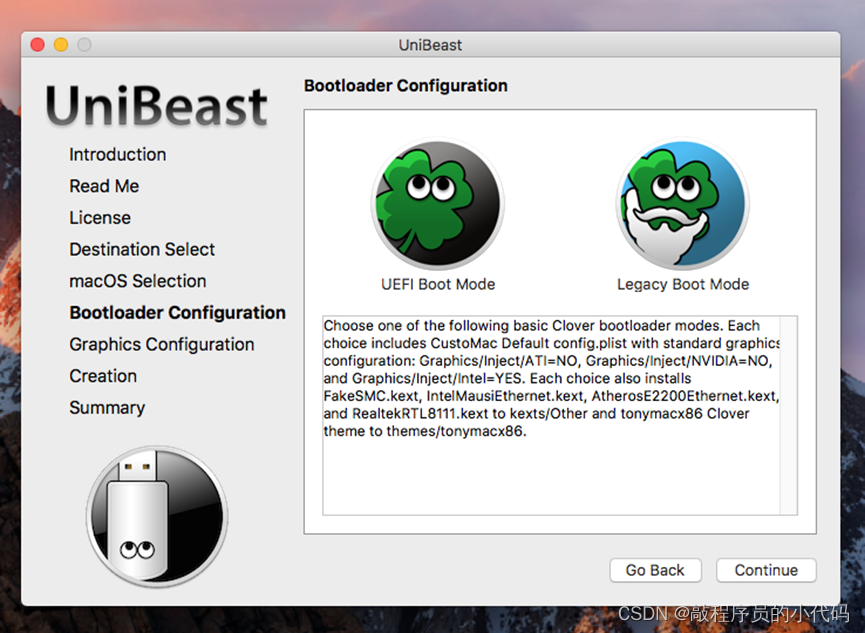
23.这里选择显卡,我这个没有独显,所以没选
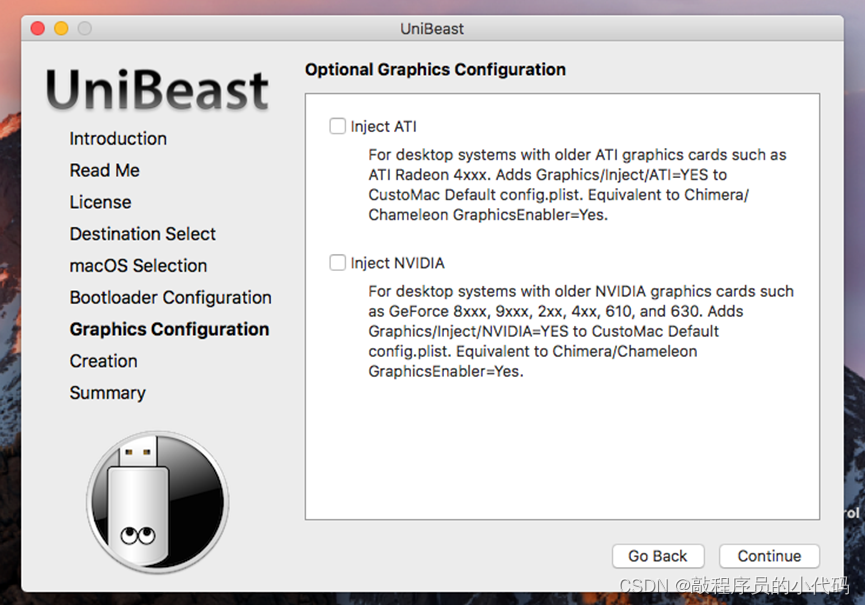
24.下图不用动,点Continue
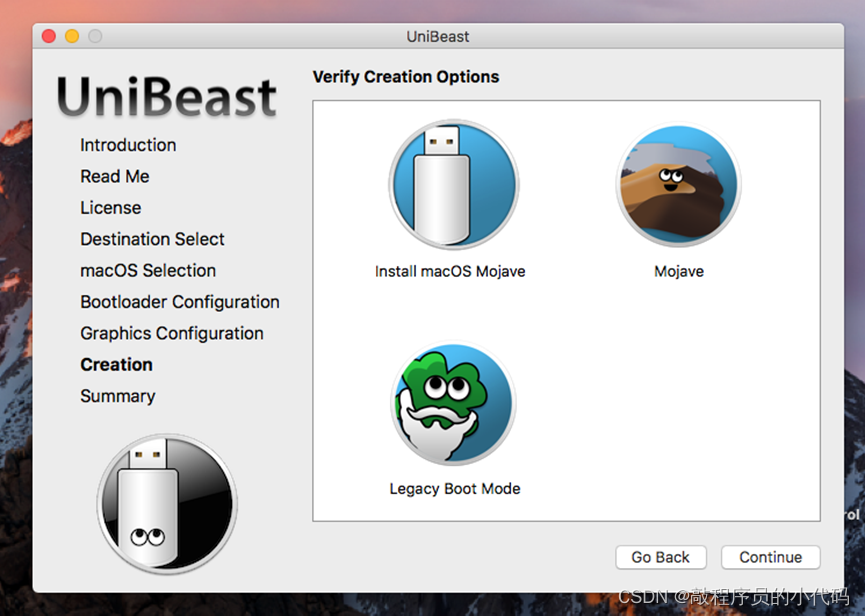
25.等待安装完成
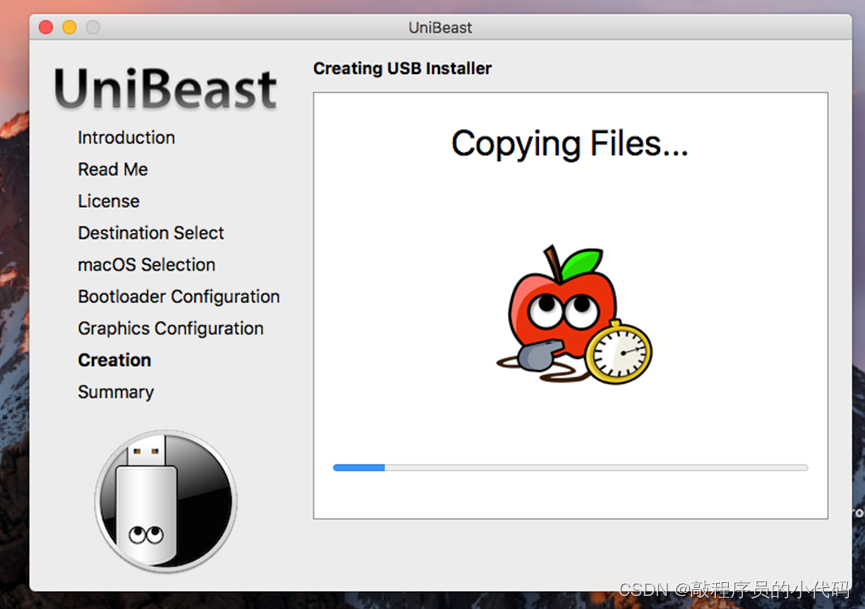
26.完成。
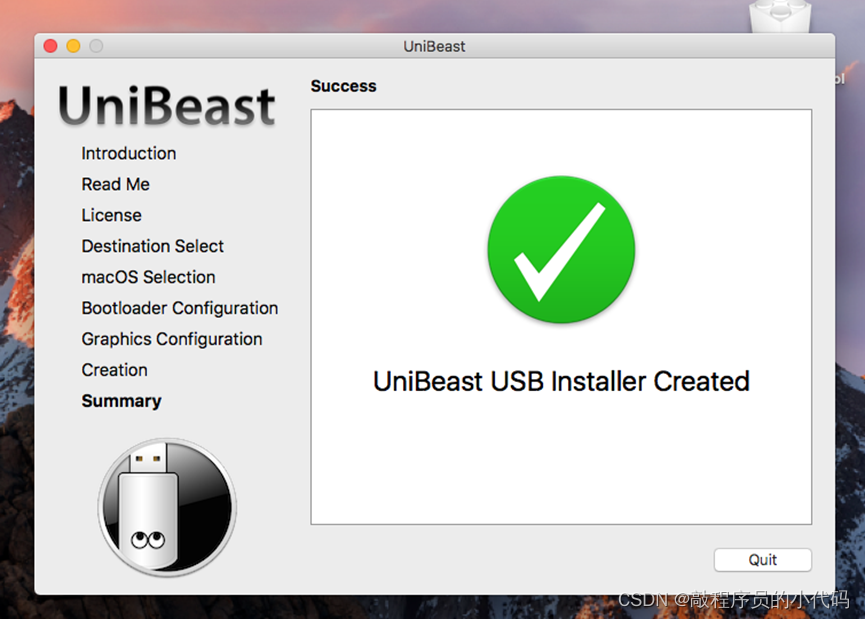
27.上图完成后,安装Clover,把一个万能驱动放到引导里面。
驱动下载地址:https://bitbucket.org/RehabMan/os-x-voodoo-ps2-controller/downloads/
下载后解压。

28.在压缩包中找到VoodooPS2Controller.kext文件,拖到桌面备用

29.安装clover,哪个版本都可以,目的是可以挂在隐藏的EFI引导分区,显示在桌面上,然后把上一步的文件复制进EFI中。下图中选择你的U盘,然后点umount,你的桌面就会显示一个EFI的磁盘
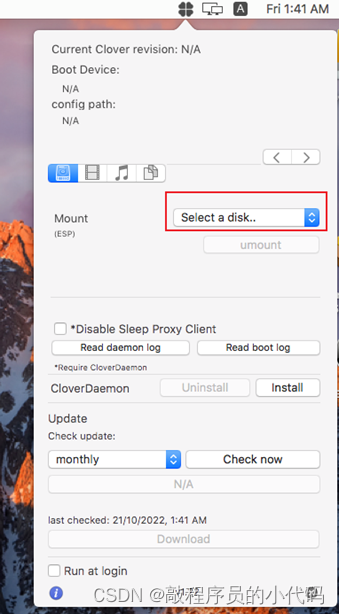
30.打开,找到里面的Clover文件夹,然后打开,里面有个kexts文件夹,把上面准备好的VoodooPS2Controller.kext文件复制进去。启动U盘就制作好了

二、安装磁盘准备
再准备一个PE盘(制作方法自行某度,某歌)。
1.进PE对要安装黑苹果的机器进行分区,打开PE中的DiskGenius软件进行分区。首先掉原有分区,然后点击新建分区。
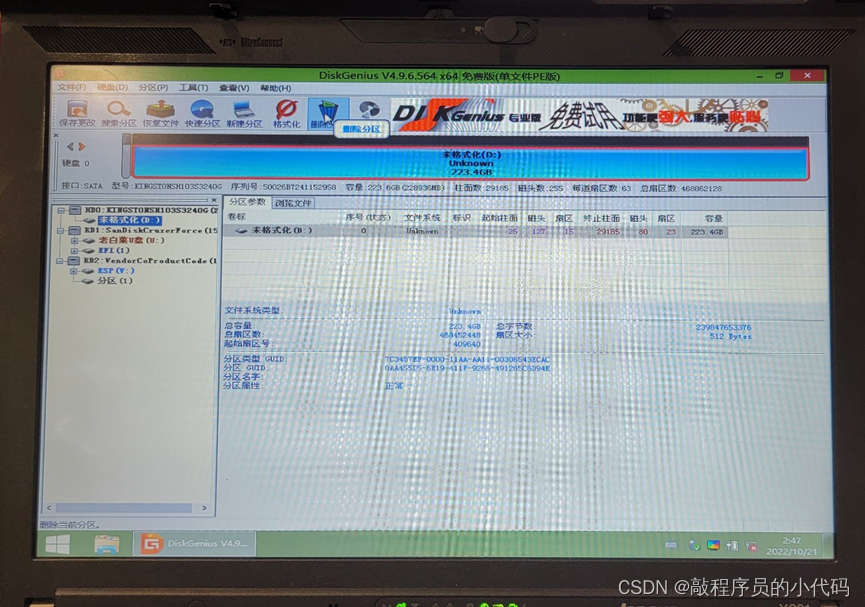

2.建立一个ESP分区
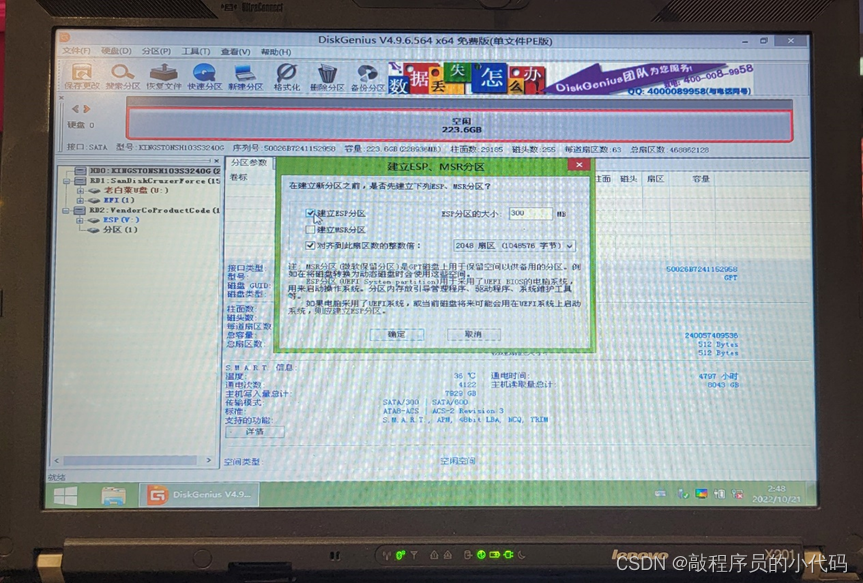
3.主磁盘分区默认就可以,点击确定
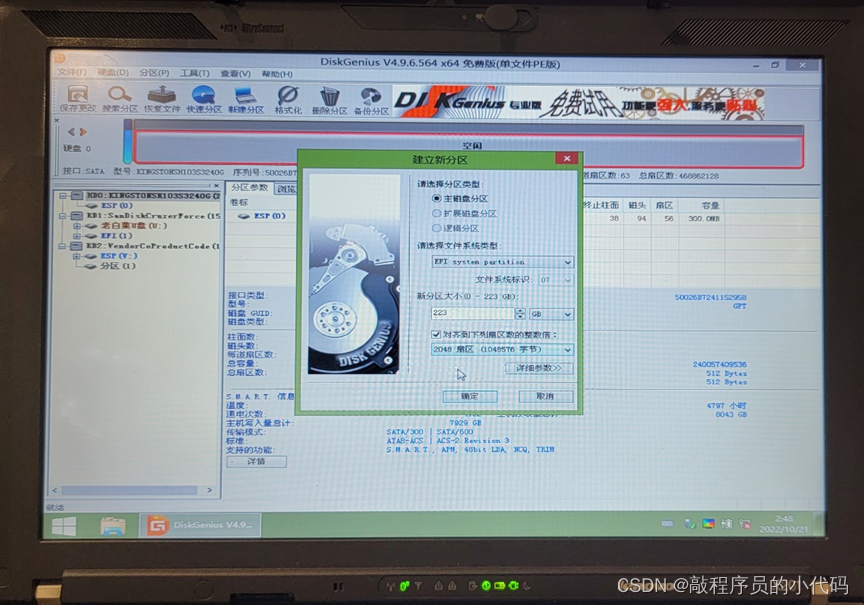
4.点击保存更改,磁盘会格式化。这样安装盘就准备好了。

- 安装
1.把做好的,F12进入快速Boot选项,选择U盘
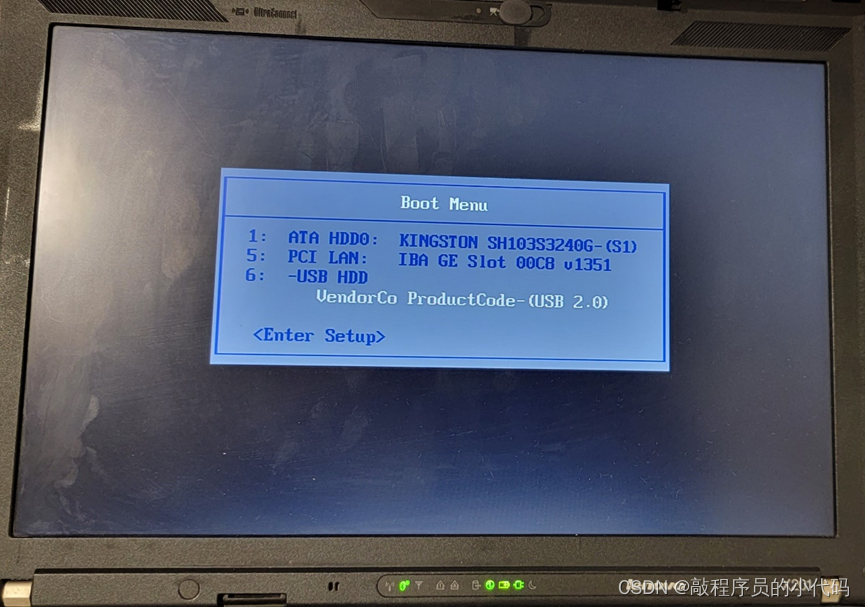
2.等待,刚开机黑屏光标可能要闪一会。出现下面这个界面就是进Clover了。

3.选择External,进入安装界面。

4.慢慢等待苹果的logo加载,等。
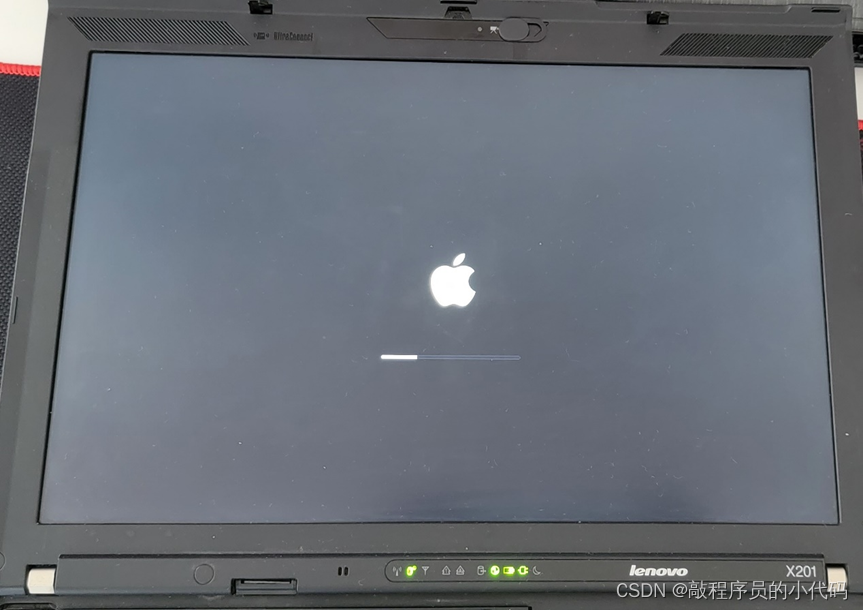
5.选择语言

6.先选择磁盘工具处理一下安装盘,不然安装时无法识别硬盘。
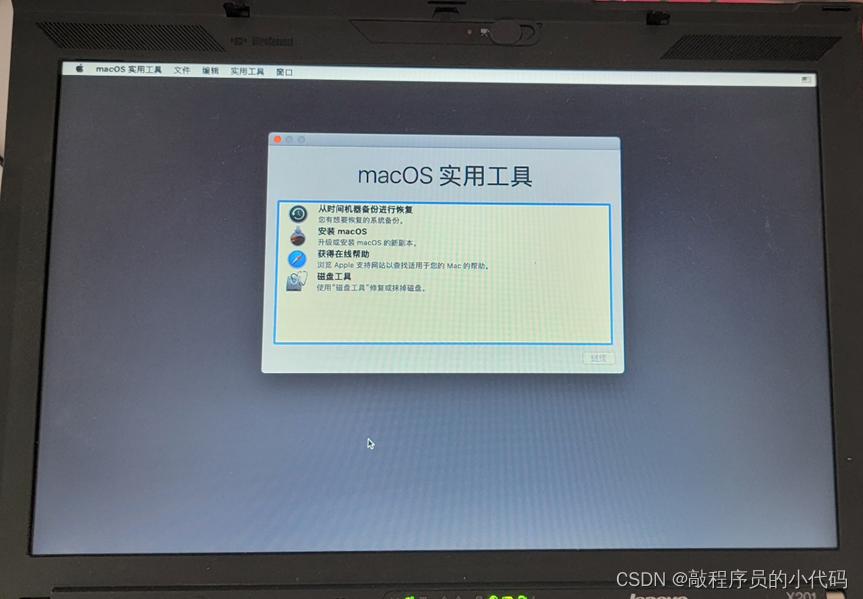
7.和制作U盘时一样,给硬盘起个名字,安装时好找。格式为MacOS扩展(日志式),方案GUID分区图。抹掉,等待完成即可。

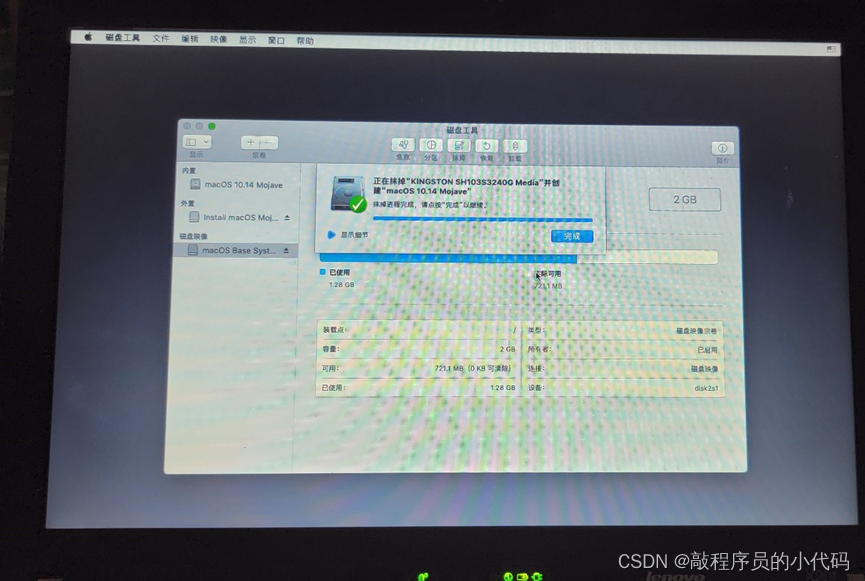
8.完成后关闭磁盘工具,进入安装macOS.
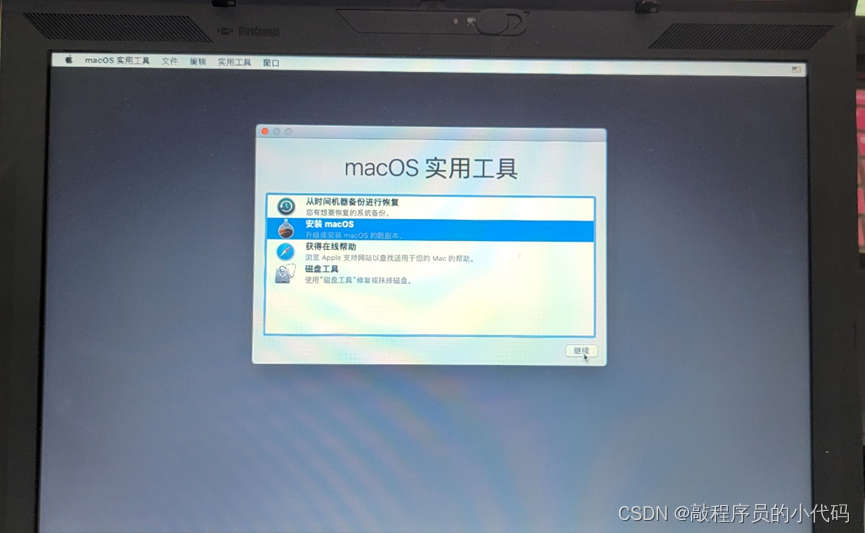
9.正式进入Mojave安装界面了,继续。按照下面步骤就可以了。
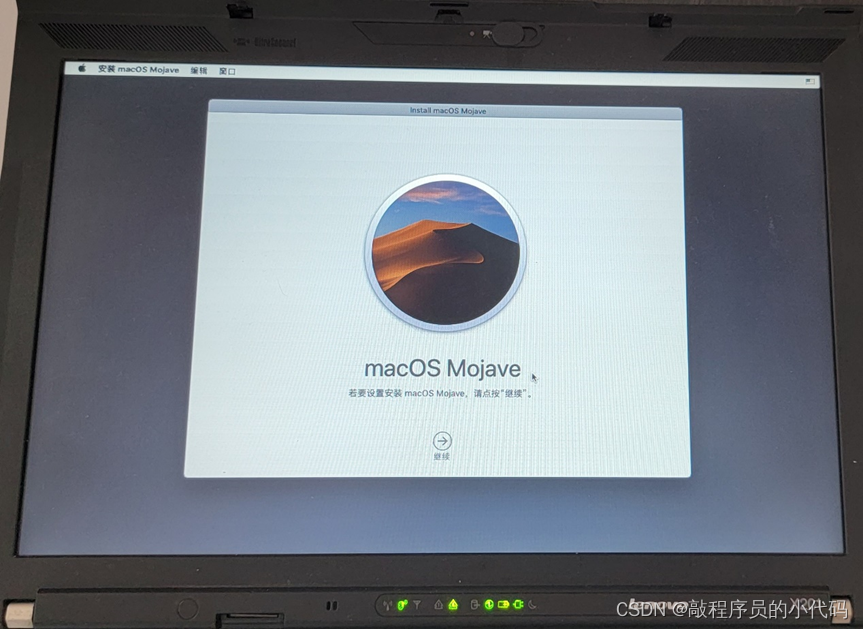
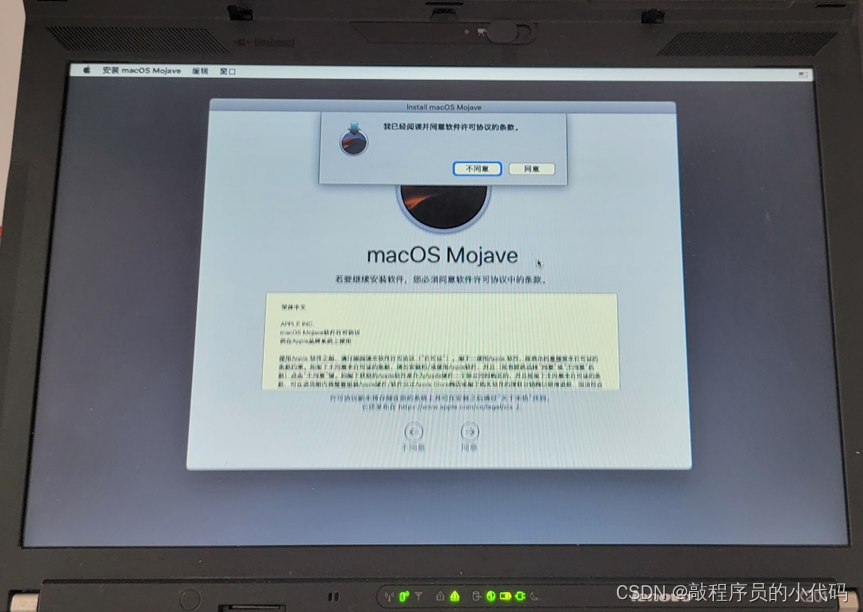
10.这一步加载完后会重启。
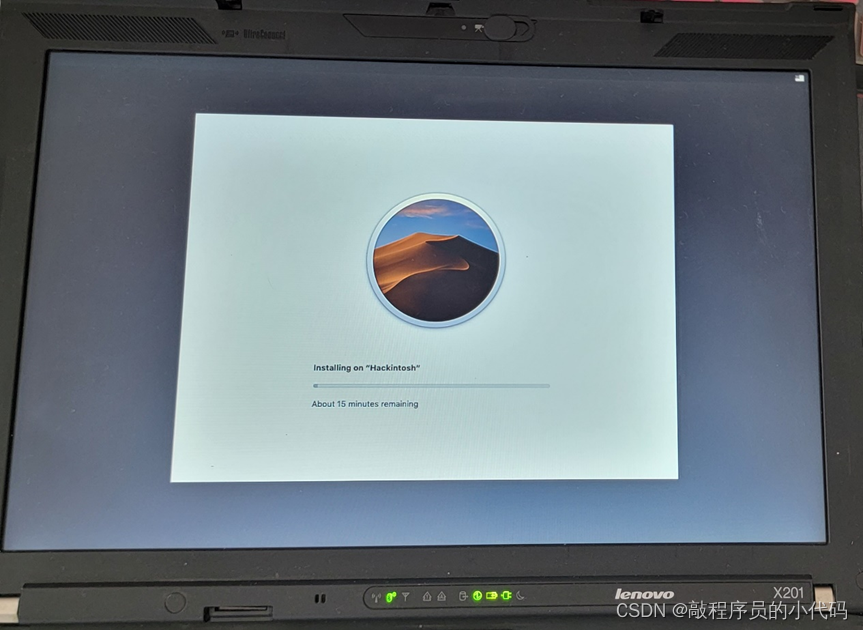
11.重启时按F12,还是选择U盘启动。
这里在clover界面选择你的硬盘,不再是你的安装U盘。
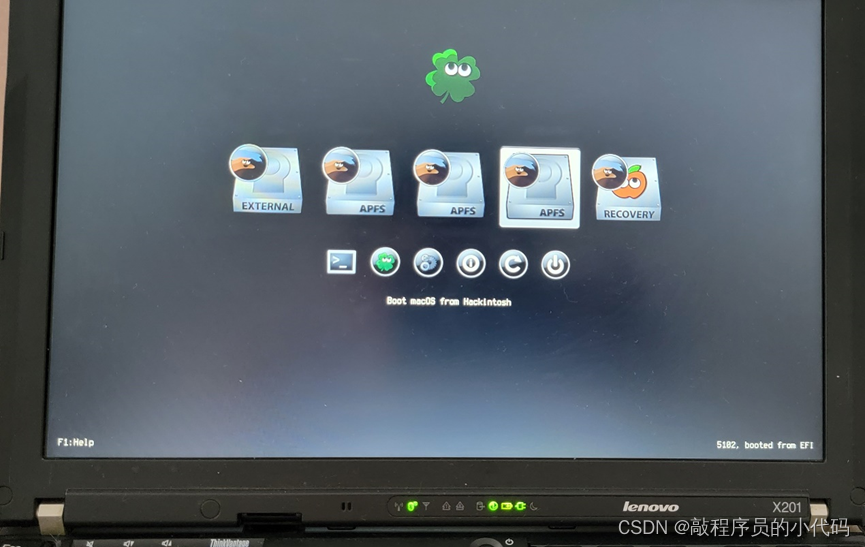
12.继续。
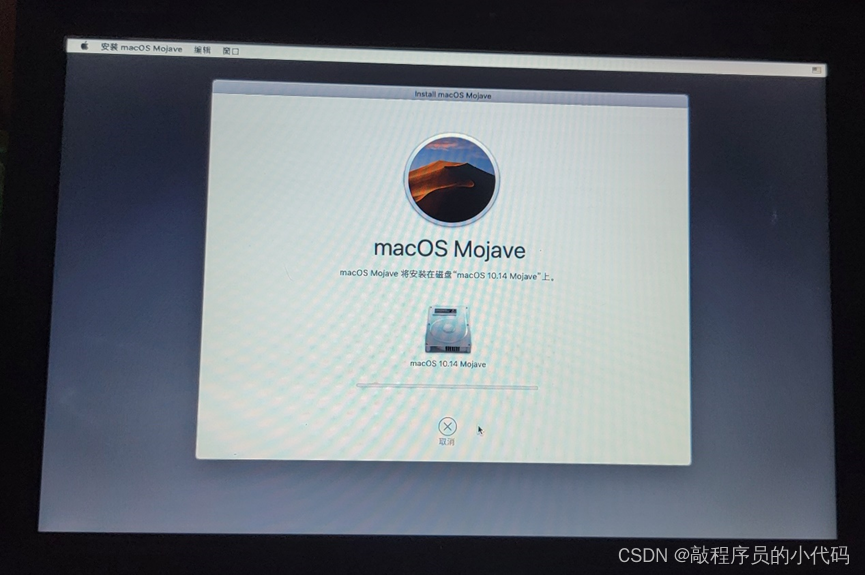
13.上一步加载完成后,会出现设置界面。跟着下面的步骤就进入系统了。
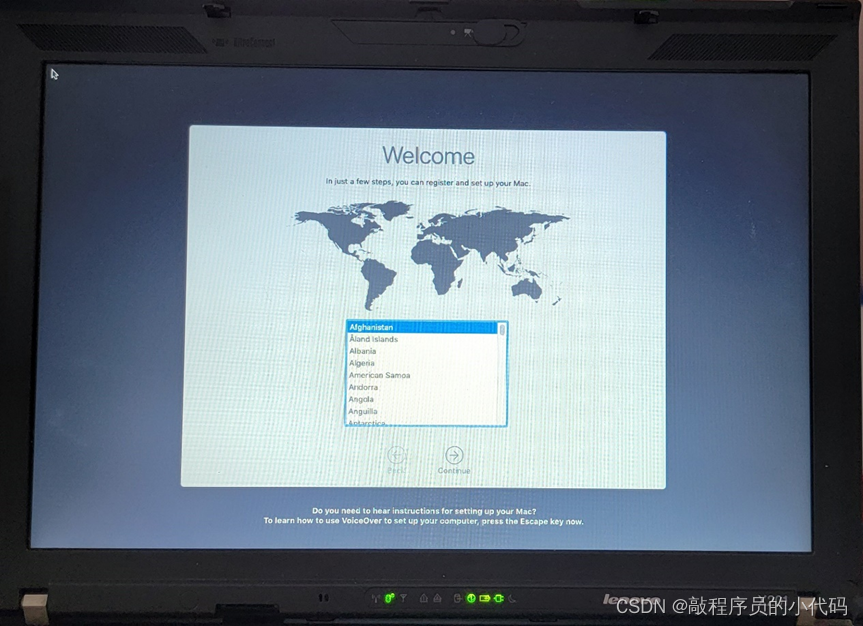
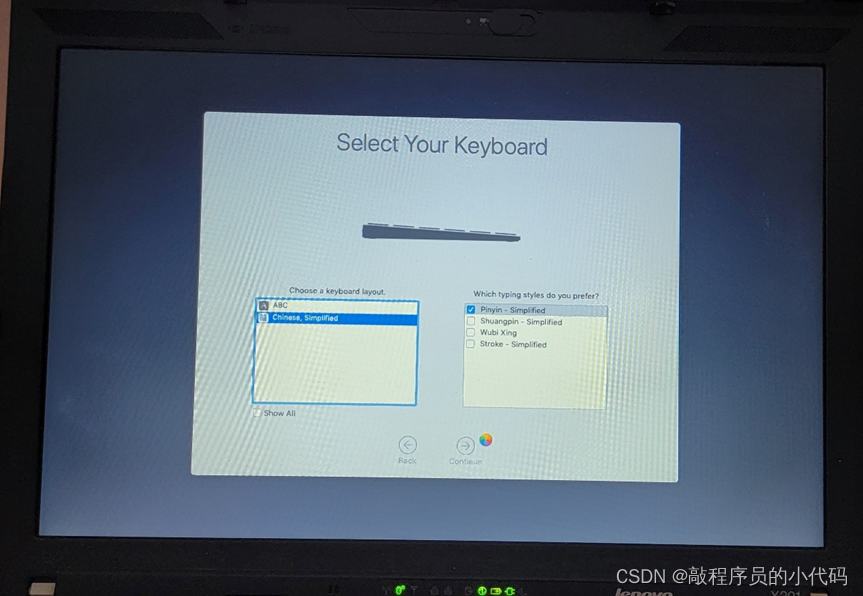



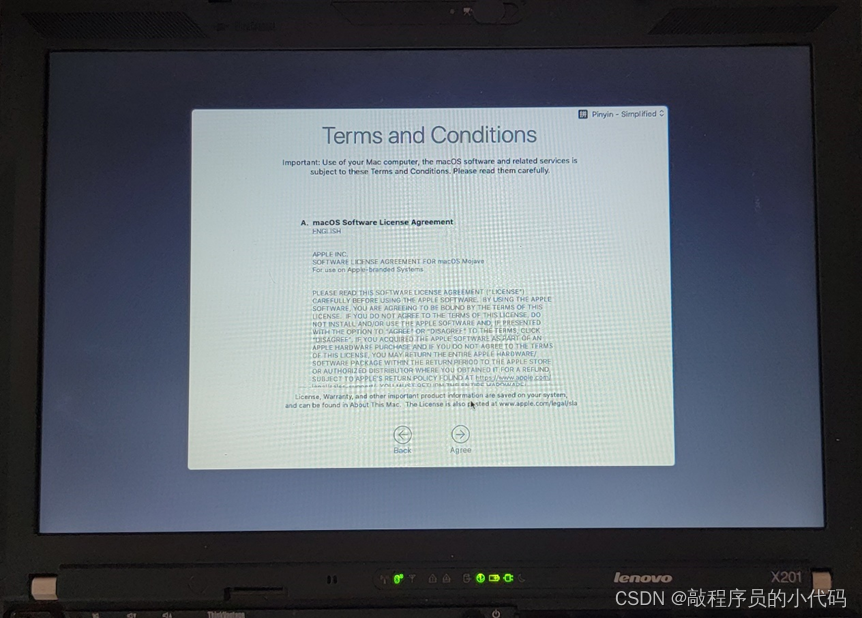
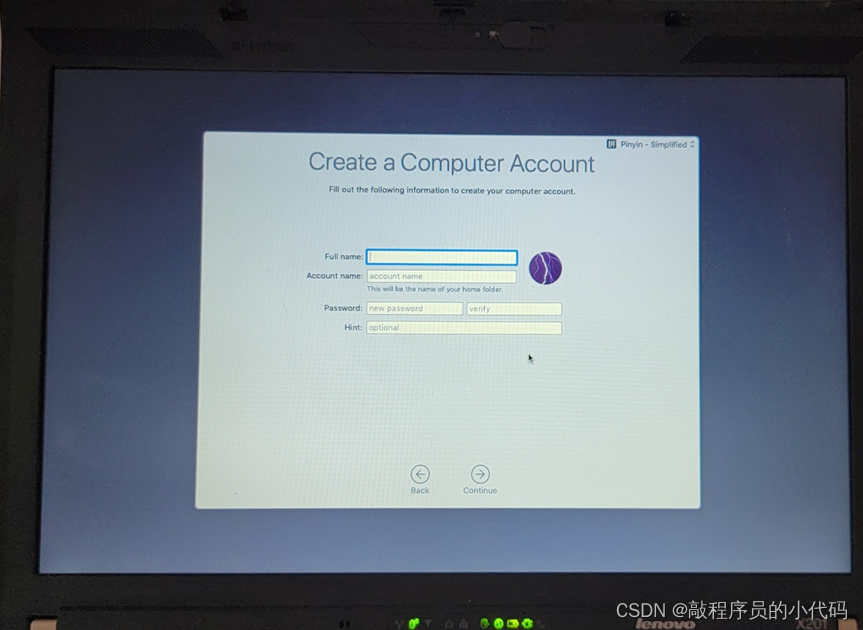
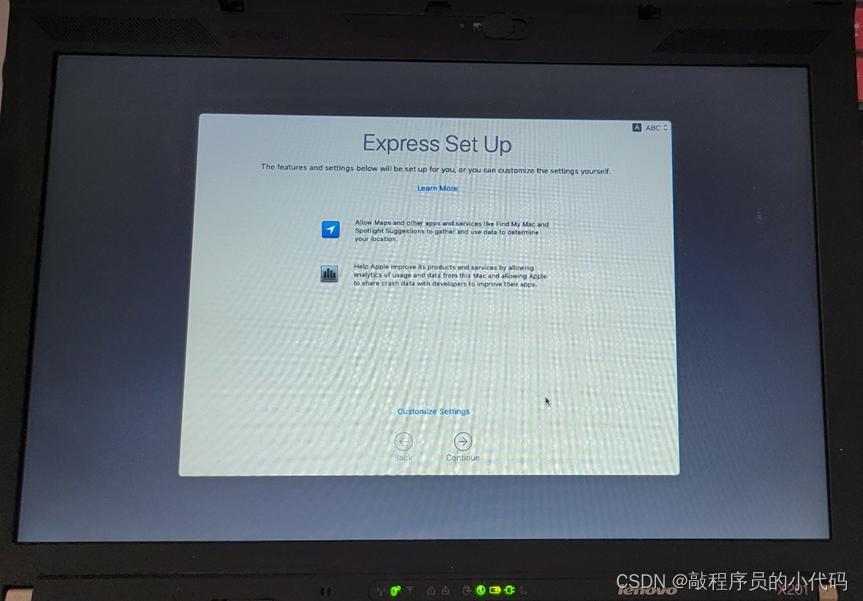
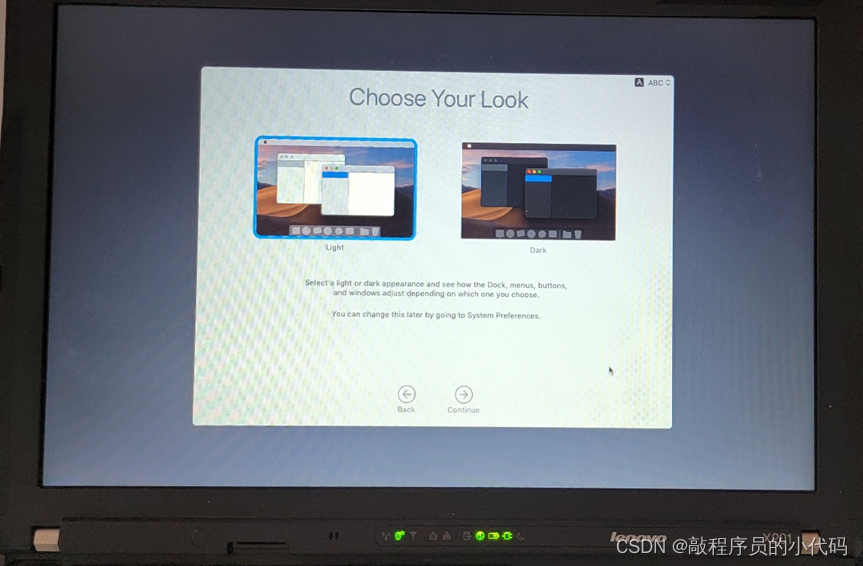
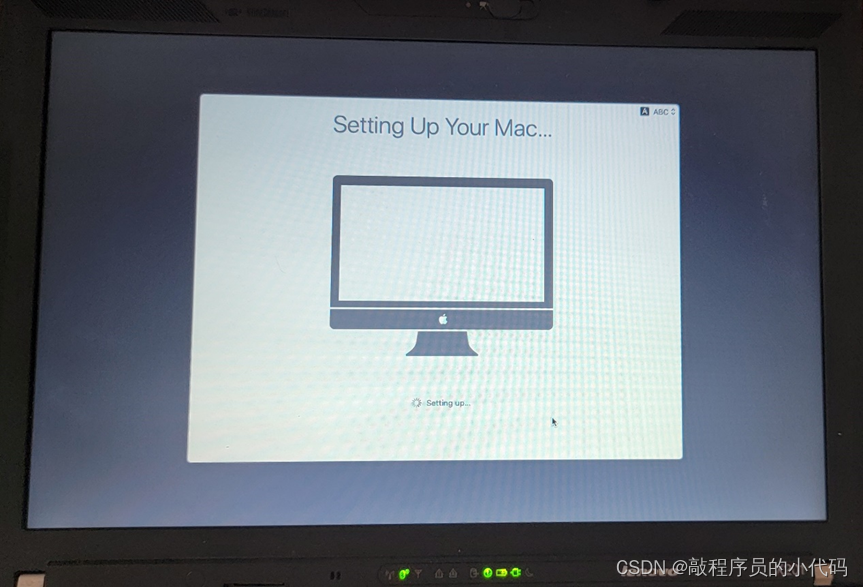

14.进入系统后,还要做一些设置。特别是把引导做到系统安装盘里,毕竟现在启动还是通过U盘引导启动的。
这时需要一个工具MultiBeast 11.3.0 – Mojave,下载地址:https://www.tonymacx86.com/resources/categories/tonymacx86-downloads.3/
可以在自己的黑苹果里联网加载了。
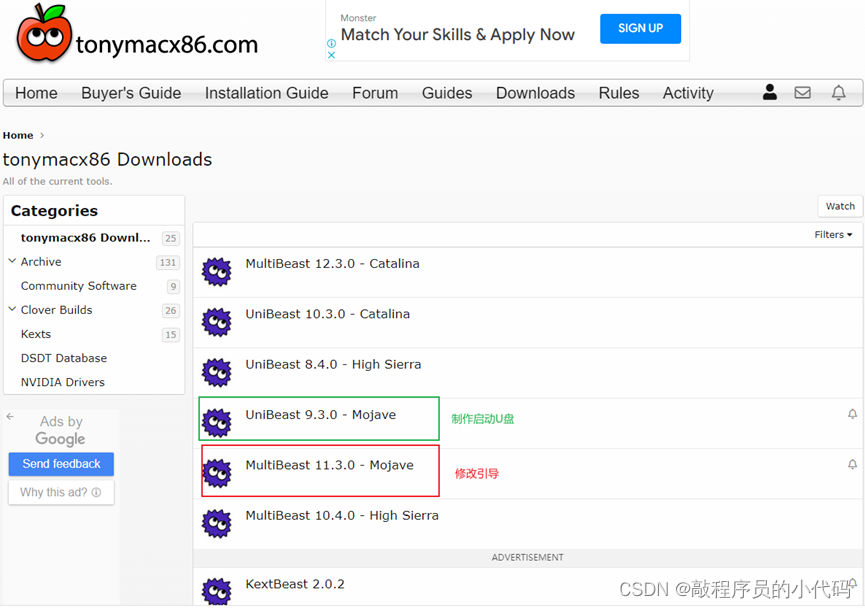
15.下载好后可以直接启动

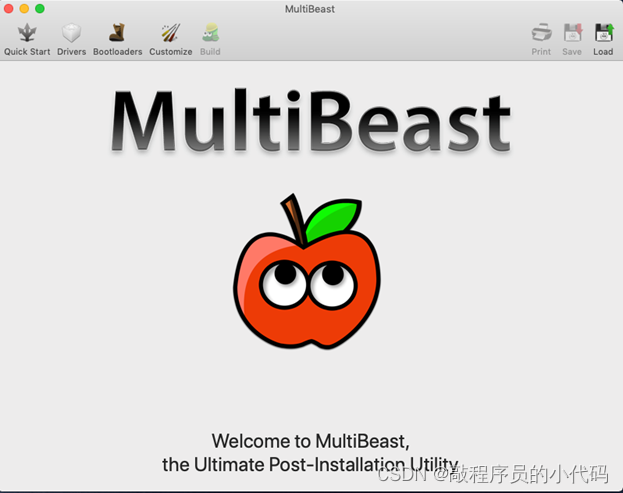
16.这里可以选择快速模式,选择Legacy然后点Build,把引导装入硬盘ESP分区,完成从硬盘启动,不再使用U盘引导。中间几个选项可以视电脑硬件添加。
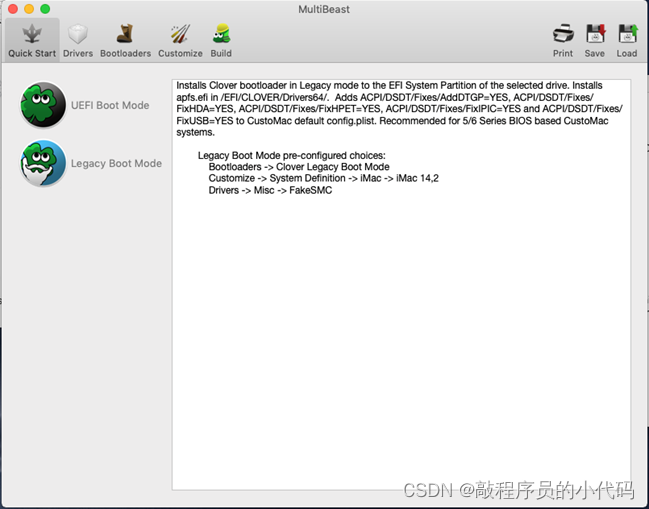
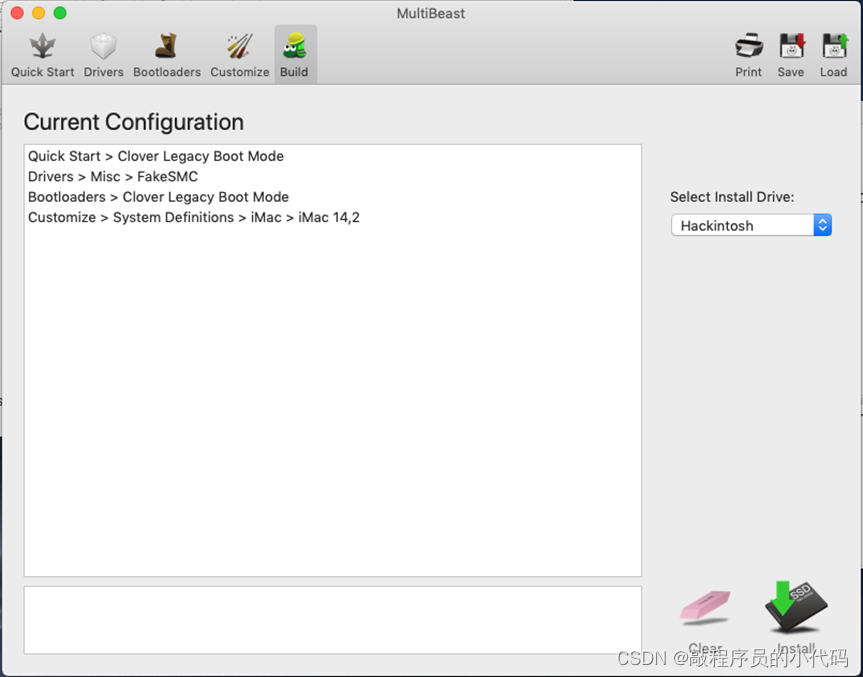
17.输入密码后等待安装完成。
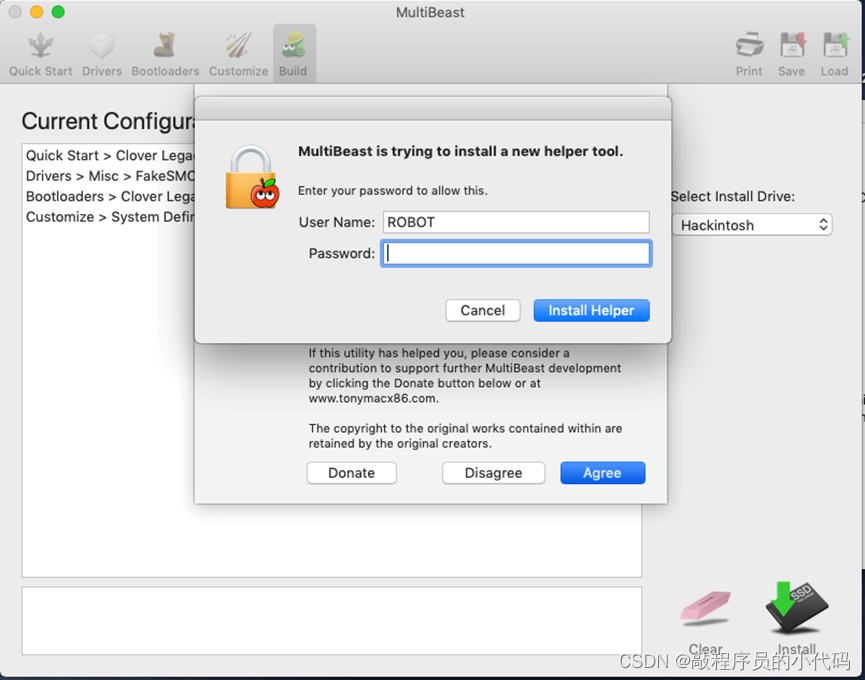
18.引导安装完成后,新的引导里面没有驱动,会导致系统无法正常加载。需要用clover把隐藏的ESP分区挂载,可以显示到桌面,这样就可以把U盘中的引导复制进硬盘的相同位置。
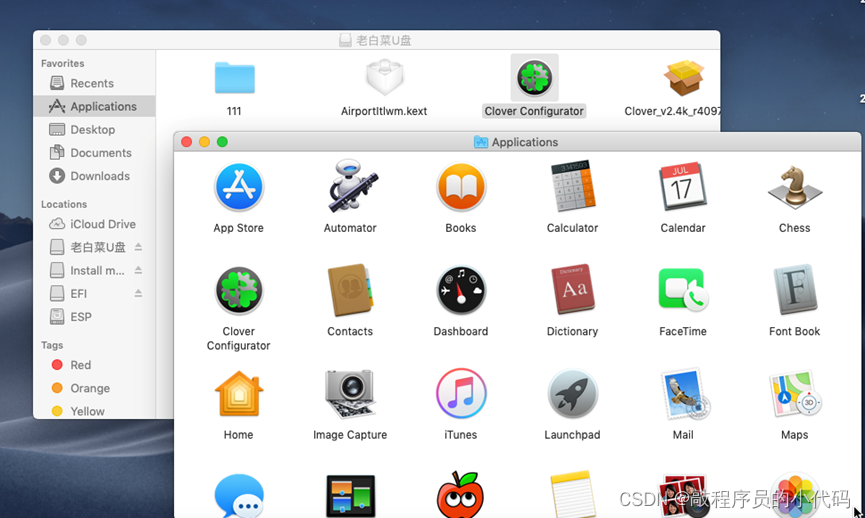
19.选择挂载,就可以在mac桌面上查看了。
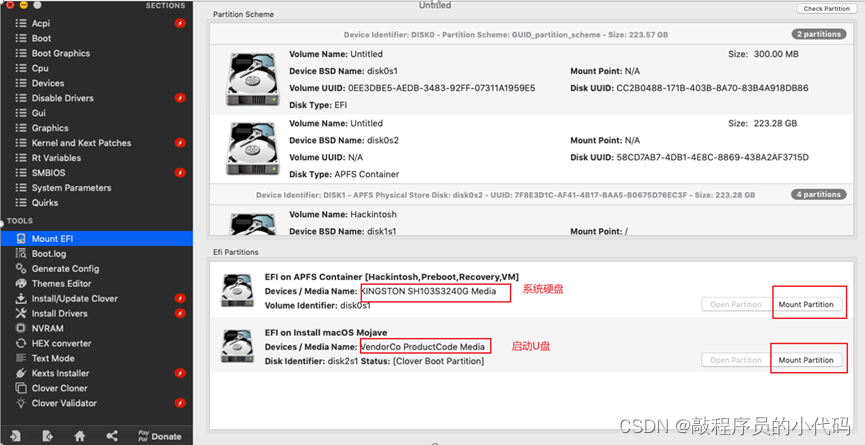
20.直接把启动U盘中clover文件夹下的kexts文件夹下的other里面的内容拷贝到系统硬盘的相同位置,就可以重启系统,拔掉启动U盘,从本地硬盘加载了,

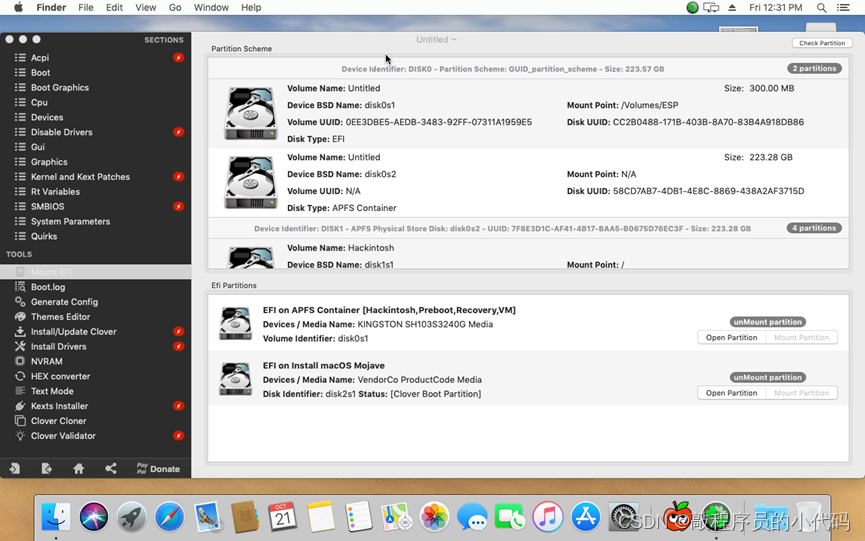
所需文件及软件请转资源分享。